Cara Mengetahui Password WiFi – Kini pemakaian internet di dunia makin bertambah karena adanya perkembangan handphone yang semakin maju. Ada dua cara untuk menggunakan Internet yaitu menggunakan paket data atau menggunakan jaringan WiFi.
Siapa saja yang memperoleh jaringan WiFi, pasti dapat menggunakannya, namun agar dapat terkoneksi jaringan WiFi, kalian harus mengetahui dan menggunakan password.
Password ini merupakan sebuah kata atau kalimat yang digunakan untuk melindungi jaringan tersebut agar tidak mudah di akses oleh orang lain. Jadi apabila kalian tidak mengetahui password wifi, kalian tidak akan bisa terhubung ke jaringan.
Oleh karena itu kali ini kami akan membahas cara mengetahui password WiFi orang lain baik menggunakan aplikasi atau tanpa menggunakan aplikasi.
Cara Mengetahui Password WiFi Menggunakan Aplikasi
Ada banyak cara yang bisa kalian pakai agar bisa tersambung ke jaringan WiFi yang mempunyai password. Namun bagaimana jika kalian tidak memiliki password WiFi?, Kalian bisa mencoba cara untuk mendapatkan password wifi yang akan kami bahas berikut ini. Meskipun cara ini tidak sepenuhnya berhasil.
Berikut beberapa cara yang bisa kalian coba untuk mengetahui password untuk WiFi di dekat lokasi kalian. Namun perlu kalian ingat masing-masing cara pasti mempunyai kekurangan dan kelebihan.
Baca Juga : Cara Hapus Akun Dana Di Tiktok
WiFi Test
Cara pertama untuk mendapatkan password WiFi yaitu menggunakan aplikasi Android yang bernama WiFi Test. Aplikasi ini bisa kalian gunakan pada Android tanpa root.
Akan tetapi kalian cuman bisa memakainya pada versi Android Lollipop dan Marshmallow saja. Jika perangkat android kalian menggunakan versi diatasnya kami menyarankan untuk tidak memakai aplikasi ini.
Namun jika kalian ingin menggunakannya, bisa mengikuti langkah-langkah berikut ini.
- Pertama pastikan aplikasi Wifi Test sudah terpasang pada android kalian.
- Pastikan juga terdapat jaringan wifi disekitar kalian.
- Buka atau jalankan aplikasi.
- Pada halaman utama, pilih Scan WiFi.
- Maka akan ada nama jaringan wifi yang ingin kalian sambungkan.
- Pilih nama WiFi tersebut, kemudian takan Start.
- Tunggu hingga beberapa menit untuk mendapatkan password wifi.
- Apabila berhasil, kalian akan menerima notifikasi bahwa koneksi sukses.
Penetrate Pro
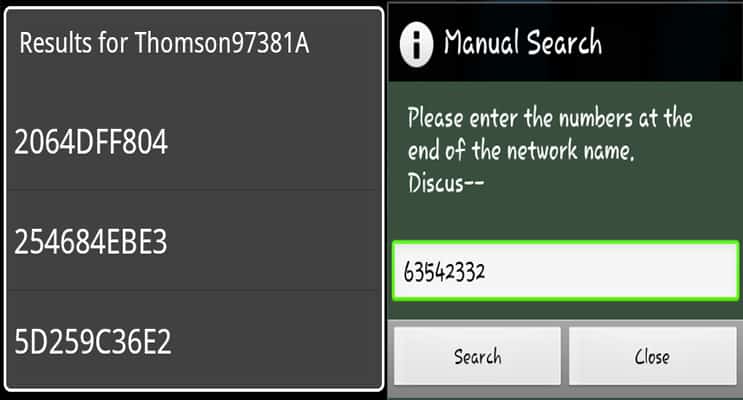
Aplikasi Android selanjutnya yang terkenal mampu mengetahui password wifi adalah Penetrate Pro. Cara untuk memakainya kalian bisa melihat langkah-langkah berikut.
- Download Penetrate Pro 2.11.1 atau versi diatasnya.
- Pasang aplikasi Penetrate Pro dengan cara menginstal.
- Apabila proses instalasi gagal, kalian harus mengaktifkan fitur unknow source pada menu settings.
- Setelah proses selesai, sebaiknya lakukan restart Android kalian. Hal ini bertujuan agar aplikasi dapat bekerja secara maksimal.
- Hidupkan jaringan WiFi. Kemudian buka aplikasi Penetrate Pro untuk mendapatkan jaringan WiFi.
- Pada halaman beranda lakukan generate password untuk mendapatkan password SSID yang terkunci.
BusyBox
Persyaratan utama agar bisa menggunakan aplikasi ini adalah perangkat kalian harus sudah dalam keadaan rooting. Karena aplikasi ini membutuhkan verifikasi penggunaan perangkat android.
Jika perangkat sudah memenuhi syarat, dan ingin menggunakan aplikasi BusyBox kalian bisa mengikuti cara mengetahui password wifi berikut ini.
- Download dan install BusyBox pada perangkat android.
- Namun sebelumnya kalian harus mengaktifkan fitur unknow source pada menu settings.
- Jika sudah terinstall, buka aplikasi BusyBox.
- Secara otomatis aplikasi akan menampilkan daftar jaringan yang terjangkau oleh perangkat kalian.
- Disini kalian harus memperhatikan jaringan berlogo gembok.
- Apabila gembok berwarna hijau maka password wifi tersebut mudah didapatkan.
- Dan apabila berwarna putih maka sistem akan lebih sulit untuk mendapatkan password.
- Kami menyarankan untuk memilih jaringan hotspot wifi dengan gembok berwarna hijau, setelah itu pilih Try to Connect.
- Sistem akan langsung mengenerate password. Tunggu hingga selesai.
- Jika sudah selesai, kalian akan langsung terkoneksi pada wifi tersebut.
Baca Juga : Cara Video Call WhatsApp Web
WiFi Warden
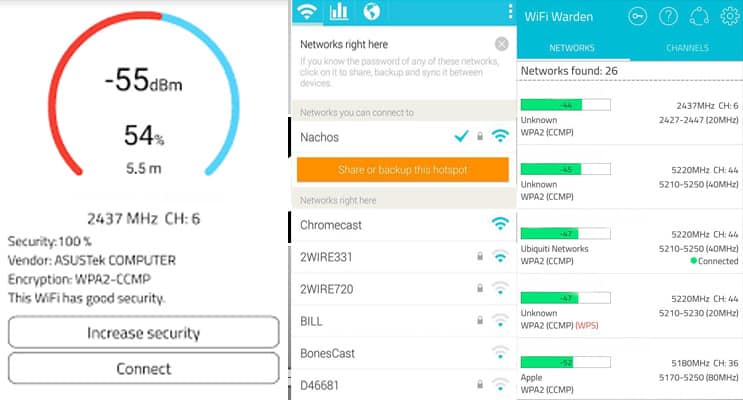
Cara Mendapatkan password WiFi selanjutnya adalah dengan memakai aplikasi WiFi Warden. Aplikasi ini sudah dipakai oleh beberapa orang dan telah terbukti mampu menggenerate password wifi tanpa diketahui pemiliknya.
WiFi Warden memanfaatkan fitur WPS pada modem agar bisa tersambung ke jaringan tertentu. Untuk tersambung lewat WPS, handphone kalian harus sudah dilakukan root terlebih dahulu.
Namun, jika kalian memakai Android versi 5 dan diatasnya, kalian tidak perlu melakukan root pada handphone. Berikut cara mengetahui WiFi menggunakan aplikasi WiFi Warden terbaru.
- Sebelum menggunakan aplikasi ini, pastikan terlebih dahulu telah mendapatkan jaringan target.
- Kemudian buka atau jalankan aplikasi.
- Pada halaman utama kalian akan melihat pemberitahuan tentang Terms and Conditions of Use.
- Untuk melanjutkannya silahkan tekan Accept.
- Langkah selanjutnya pilih Give Permission dan Allow.
- Jangan lupa untuk menghidupkan GPS untuk memberikan akses pada aplikasi.
- Pilih jaringan WiFi yang akan digunakan.
- Tekan Connect menghubungkan jaringan WiFi tersebut.
- Maka akan muncul pilihan metode sambungan.
- Tekan Connect using WPS dan Calculate Pin.
- Jiak koneksi gagal kalian bisa mencoba untuk menggunakan Try All Pins.
- Tunggu sampai jaringan WiFi berhasil terkoneksi.
WiFi Map
Cara terhubung WiFi berikutnya adalah dengan menggunakan aplikasi WiFi Map. Kalian bisa memakai aplikasi ini untuk mengetahui lokasi yang ada wifi gratisnya.
Bila kalian dekat pada lokasi yang memiliki jaringan wifi, maka kemungkinan besar kalian bisa mengakses jaringan tersebut meskipun tidak mengetahui passwordnya.
- Lakukan instalasi WiFi Map dari google playstore.
- Ketika kalian menjalankan aplikasi maka akan muncul menu Terms and Use.
- Untuk melanjutkan tekan I Accept.
- Kemudian pilih Next.
- WiFi Map membutuhkan izin tambahan agar bisa mengakses lokasi perangkat.
- Pilih opsi Enable Location dan Allow untuk memberikan izin.
- Pastikan juga fitur GPS dalam keadaan aktif untuk melanjutkan proses.
- Gulir layar ke atas untuk membuka database di sekitar lokasi.
- Pilih salah satu jaringan dan tekan Unlock Password.
Cara Mengetahui Password WiFi Tanpa Aplikasi
Cara Mengetahui Password WiFi Menggunakan CMD (Command Prompt)
Meskipun cara ini masih menggunakan bantuan aplikasi, namun aplikasi yang digunakan pasti sudah ada pada laptop kalian, jadi kalian tidak akan membutuhkan aplikasi tambahan lain.
Metode ini mungkin bisa dibilang sebagai cara alternatif yang bisa kalian gunakan jika beberapa cara sebelumnya tidak bisa digunakan. Berikut cara mengetahui password WiFi menggunakan Command Prompt.
- Buka aplikasi CMD dengan cara menekan tombol Windows + R.
- Pada kolom yang tersedia ketikkan CMD.
- Maka akan tampil halaman berwarna hitam.
- Disini kalian bisa memasukkan perintah dengan menulis netsh wlan show profiles.
- Tekan Enter, maka akan muncul seluruh nama jaringan yang pernah terhubung.
- Ketik kembali netsh wlan show profiles name (nama jaringan) key=clear, dan Enter.
- Maka akan muncul data tentang jaringan tersebut beserta passwordnya.
- Password ini dapat kalian temukan pada Key Content.
Baca Juga : Cara Melacak Nomor Hp
Cara Mengetahui Password WiFi Menggunakan Konfigurasi IP Address
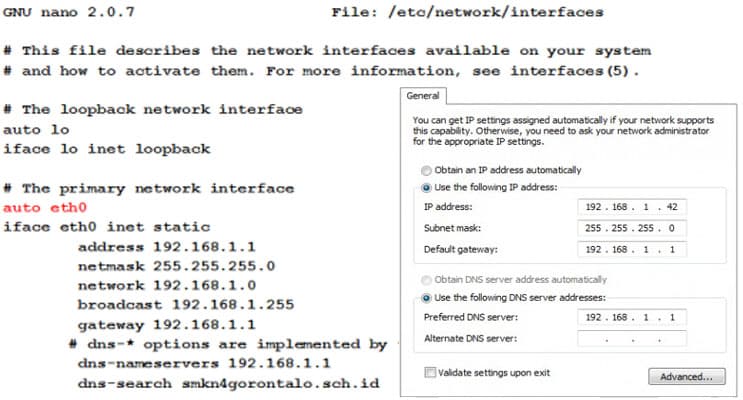
Cara yang terakhir adalah dengan menggunakan konfigurasi alamat IP. Mungkin cara ini merupakan cara yang tergolong rumit untuk sebagian orang. Karena kalian harus mengubah alamat IP pada laptop.
- Cari layanan WiFi yang ingin dikoneksikan.
- Setelah kalian mencoba untuk melakukan koneksi, maka akan muncul informasi yang mengharuskan kalian untuk memasukkan password.
- Pada bagian bawah kalian bisa menggunakan pilihan Modify Network Configuration.
- Pada bagian ini kalian bisa mengubah alamat IP.
- Kalian bisa mengganti IP Address yang biasanya tertulis 192.168.1.1 menjadi 192.168.1.2.
- Selanjutnya buka web browser dan ketikkan http//: 192.168.1.254 di kolom URL pada bagian atas.
- Pada halaman ini kalian bisa memasukkan username dan password. Cukup gunakan kata ADMIN atau USER.
- Gunakan password yang sama seperti kolom user. jika username ADMIN maka passwordnya ADMIN. Dan jika username USER maka passwordnya juga USER.
- Setelah itu masuk ke bagian Pengaturan dan cari username dan password yang sedang digunakan.